Arbeitsplatzkonfiguration - Standort, Lager, Kassenzuordnung: Unterschied zwischen den Versionen
| Zeile 14: | Zeile 14: | ||
== Filiale, in der sich der Arbeitsplatz befindet == | == Filiale, in der sich der Arbeitsplatz befindet == | ||
| − | + | {{button|Filiale}} | |
:Mit der Schaltfläche ''Filiale'' können Sie einstellen, zu welcher Filiale der aktuelle Arbeitsplatz gehört. Nach dem Betätigen der Schaltfläche gelangen Sie in den Dialog zur Auswahl einer Filiale. | :Mit der Schaltfläche ''Filiale'' können Sie einstellen, zu welcher Filiale der aktuelle Arbeitsplatz gehört. Nach dem Betätigen der Schaltfläche gelangen Sie in den Dialog zur Auswahl einer Filiale. | ||
| Zeile 21: | Zeile 21: | ||
Legen Sie hier durch die Auswahl einer Option fest, in welchen Lagerorten das Reservieren von Ware und das Abbuchen der Lagerbestände erfolgen soll. Kommen durch die gewählte Option und den aktuellen Lagerbestand mehrere Lagerorte in Betracht, dann erfolgt die Reservierung/Abbuchung in dem ersten in Frage kommenden Lager. | Legen Sie hier durch die Auswahl einer Option fest, in welchen Lagerorten das Reservieren von Ware und das Abbuchen der Lagerbestände erfolgen soll. Kommen durch die gewählte Option und den aktuellen Lagerbestand mehrere Lagerorte in Betracht, dann erfolgt die Reservierung/Abbuchung in dem ersten in Frage kommenden Lager. | ||
| − | + | ||
| − | :Über die Schaltfläche Lagerort legen Sie einen Lagerort fest, von dem die Ware abgebucht werden soll. Andere Lagerorte werden dann bei der Reservierung und beim Warenausgang nicht berücksichtigt. | + | {{radio|vom Lagerort des Arbeitsplatzes}} |
| − | + | :Über die Schaltfläche {{button|Lagerort}} legen Sie einen Lagerort fest, von dem die Ware abgebucht werden soll. Andere Lagerorte werden dann bei der Reservierung und beim Warenausgang nicht berücksichtigt. | |
| + | |||
| + | {{radio|aus den Lagerorten der eigenen Filiale}} | ||
:Wird dieses Kriterium selektiert, werden bei der Reservierung und beim Warenausgang alle Lagerorte der weiter oben eingestellten Filiale berücksichtigt. | :Wird dieses Kriterium selektiert, werden bei der Reservierung und beim Warenausgang alle Lagerorte der weiter oben eingestellten Filiale berücksichtigt. | ||
| − | + | ||
| + | {{radio|aus den Lagerorten aller Filialen}} | ||
:Wird dieses Kriterium selektiert, werden bei der Reservierung und beim Warenausgang die Lagerorte aller Filialen berücksichtigt. | :Wird dieses Kriterium selektiert, werden bei der Reservierung und beim Warenausgang die Lagerorte aller Filialen berücksichtigt. | ||
| Zeile 32: | Zeile 35: | ||
Über diesen Bereich kann gesteuert werden, welche Lagerorte für Warenrücknahmen verwendet werden sollen. | Über diesen Bereich kann gesteuert werden, welche Lagerorte für Warenrücknahmen verwendet werden sollen. | ||
| − | + | ||
| + | {{checkbox|diesen Lagerort beim Anlegen einer Gutschrift aus einer Rechnung verwenden}} | ||
:Ist diese Checkbox aktiviert, dann wird für den Wareneingang im Zusammenhang mit einer Gutschrift, die aus einer Rechnung heraus erstellt wird, der hier über den Button Lagerort eingestellte Lagerort verwendet. | :Ist diese Checkbox aktiviert, dann wird für den Wareneingang im Zusammenhang mit einer Gutschrift, die aus einer Rechnung heraus erstellt wird, der hier über den Button Lagerort eingestellte Lagerort verwendet. | ||
:Ist diese Checkbox nicht aktiviert, dann wird für den Wareneingang im Zusammenhang mit einer Gutschrift, die aus einer Rechnung heraus erstellt wird, der in der Rechnung festgelegte Lagerort verwendet. | :Ist diese Checkbox nicht aktiviert, dann wird für den Wareneingang im Zusammenhang mit einer Gutschrift, die aus einer Rechnung heraus erstellt wird, der in der Rechnung festgelegte Lagerort verwendet. | ||
| Zeile 47: | Zeile 51: | ||
Legen Sie in diesem Bereich fest, welche Kasse verwendet werden soll. | Legen Sie in diesem Bereich fest, welche Kasse verwendet werden soll. | ||
| − | + | {{checkbox|Kasse zuordnen}} | |
:Klicken Sie auf diesen Button, um die zu verwendende Kasse auszuwählen. | :Klicken Sie auf diesen Button, um die zu verwendende Kasse auszuwählen. | ||
:Es werden nur Kassen zur Auswahl angeboten, die zu der in diesem Reiter eingestellten Filiale gehört. | :Es werden nur Kassen zur Auswahl angeboten, die zu der in diesem Reiter eingestellten Filiale gehört. | ||
| − | Ist in den | + | Ist in den {{link|Globale_Systemvorgaben_-_Rundung_/_Kasse|Globalen Systemvorgaben}} die Einstellung aktiviert worden, dass die Kassennummer beim Öffnen der Kasse ausgewählt werden kann, dann wird die hier getroffene Zuordnung ignoriert. |
Version vom 22. Dezember 2015, 16:47 Uhr
Inhaltsverzeichnis
Dieser Konfigurationsbereich ist erreichbar über:
System - Arbeitsplatzkonfiguration
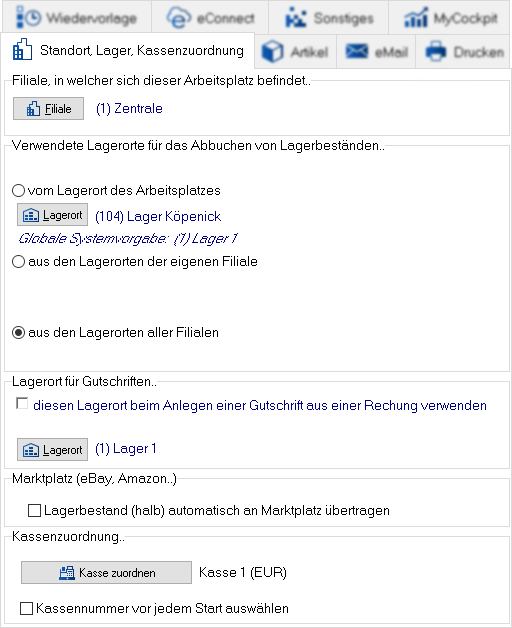
Filiale, in der sich der Arbeitsplatz befindet
Filiale
- Mit der Schaltfläche Filiale können Sie einstellen, zu welcher Filiale der aktuelle Arbeitsplatz gehört. Nach dem Betätigen der Schaltfläche gelangen Sie in den Dialog zur Auswahl einer Filiale.
Verwendete Lagerorte für das Abbuchen von Lagerbeständen
Legen Sie hier durch die Auswahl einer Option fest, in welchen Lagerorten das Reservieren von Ware und das Abbuchen der Lagerbestände erfolgen soll. Kommen durch die gewählte Option und den aktuellen Lagerbestand mehrere Lagerorte in Betracht, dann erfolgt die Reservierung/Abbuchung in dem ersten in Frage kommenden Lager.
- Über die Schaltfläche Lagerort legen Sie einen Lagerort fest, von dem die Ware abgebucht werden soll. Andere Lagerorte werden dann bei der Reservierung und beim Warenausgang nicht berücksichtigt.
- Wird dieses Kriterium selektiert, werden bei der Reservierung und beim Warenausgang alle Lagerorte der weiter oben eingestellten Filiale berücksichtigt.
- Wird dieses Kriterium selektiert, werden bei der Reservierung und beim Warenausgang die Lagerorte aller Filialen berücksichtigt.
Lagerort für Gutschriften
Über diesen Bereich kann gesteuert werden, welche Lagerorte für Warenrücknahmen verwendet werden sollen.
- Ist diese Checkbox aktiviert, dann wird für den Wareneingang im Zusammenhang mit einer Gutschrift, die aus einer Rechnung heraus erstellt wird, der hier über den Button Lagerort eingestellte Lagerort verwendet.
- Ist diese Checkbox nicht aktiviert, dann wird für den Wareneingang im Zusammenhang mit einer Gutschrift, die aus einer Rechnung heraus erstellt wird, der in der Rechnung festgelegte Lagerort verwendet.
- Vor dem Buchen der Gutschrift bzw. des zugehörigen Wareneingangs kann der zu verwendende Lagerort jedoch noch individuell geändert werden.
Marktplatz (eBay, Amazon)
In diesem Bereich kann bei aktivierter Schnittstelle zu einem der Marktplätze die Übertragung der Lagerbestände an die Marktplätze gesteuert werden.
Kassenzuordnung
Legen Sie in diesem Bereich fest, welche Kasse verwendet werden soll.
- Klicken Sie auf diesen Button, um die zu verwendende Kasse auszuwählen.
- Es werden nur Kassen zur Auswahl angeboten, die zu der in diesem Reiter eingestellten Filiale gehört.
Ist in den ❯Globalen Systemvorgaben die Einstellung aktiviert worden, dass die Kassennummer beim Öffnen der Kasse ausgewählt werden kann, dann wird die hier getroffene Zuordnung ignoriert.